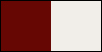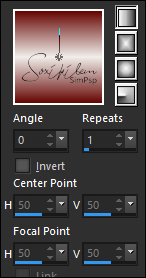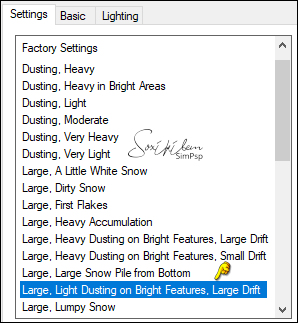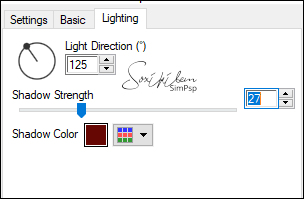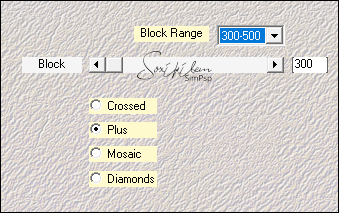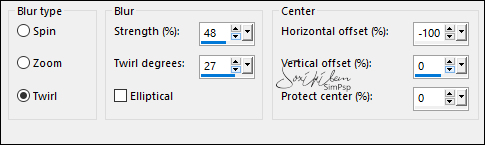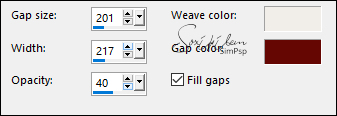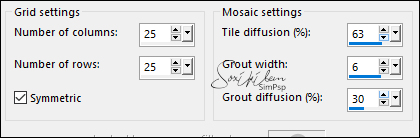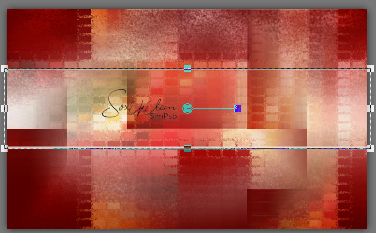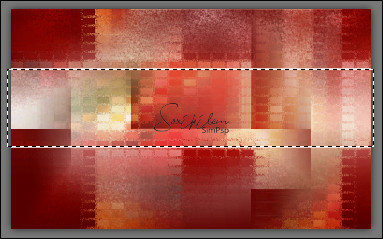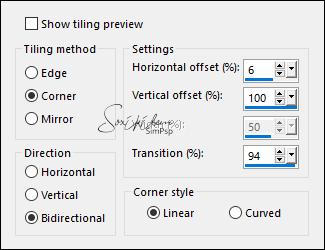|
TRADUÇÕES: Obrigada aos nossos tradutores!
MATERIAL 1 Tube Principal à sua escolha 1 Misted Natalino à sua escolha jss_heavenly_scattered stars white tituloSTJBySoxikibem DecorBySoxikibem Selections - Salvar as seleções na pasta Selections do PSP spreadthejoy1
Pluguins Alien Skin Eye Candy 5: Nature
NOTA:
- Fique à vontade para alterar os Blends e
Opacidade de acordo com o material
Execução
1 – Abrir o material no PSP, duplique e feche o original. Escolher duas cores para trabalhar. Foreground #660704 Background #f1eeea
2 - Abra uma imagem transparente de 900x550px. Pintar com um gradiente Linear, formado pelas cores escolhidas:
3 - Adjust > Blur > Gaussian Blur: 20. Effects > Plugins > Alien Skin Eye Candy 5: Nature > Snow Drift:
Em Shadow Color, coloque a cor do foreground.
4 - Layers > Duplicate. Effects > Plugins > Mehdi > Sorting Tiles:
Layers > Properties > General > Blend Mode: Darken.
5 - Layers > New Raster Layer. Selections > Select All. Edit > Copy no Misted Natalino. Edit > Paste Into Selection. Selections > Select None. Effects > Image Effects > Seamless Tiling: Default.
6 - Adjust > Blur > Radial Blur:
Effects > Texture Effects > Weave: Weave color: cor do Background - Gap color: cor do Foreground
7 - Effects > Texture Effects > Mosaic - Antique:
Layers > Properties > General: Blend Mode: Hard Light.
8 - Layers > New Raster Layer. Selections > Load/Save Selections > Load Selection From Disk: spreadthejoy1. Pintar esta seleção com a cor do background. Selections > Modify > Contract: 3. Pressione a tecla Delete do Teclado. Selections > Select None. Com a ferramenta Pick Tool: Mode Scale, puxar nas laterais como no exemplo:
9 - Com a ferramenta Magic Wand: Tolerance e Feather 0, selecionar o centro deste retângulo:
Layers > New Raster Layer. Pintar esta seleção com a cor do background. Selections > Select None. Layers > Properties > General > Opacity: 40%.
10 - Ativar a layer Raster 3. Layers > Duplicate. Ativar novamente a layer Raster 3. Effects > 3D Effects > Drop Shadow: 0, 0, 100, 20, Color: #ffffff (branco). Layers > Properties > General > Blend Mode: Dissolve.
11 - Ativar a layer do topo. (Raster 4) Edit > Copy no Misted Natalino. Edit > Paste as New Layer. Posicionar à esquerda.
12 - Edit > Copy no jss_heavenly_scattered stars white. Edit > Paste as New Layer. Image > Mirror > Mirror Vertical. Com a ferramenta Pick Tool, posicionar: Position X: 14, Position Y: 13. Effects > Image Effects > Seamless Tiling: Side by side.
13 - Edit > Copy no tituloSTJBySoxikibem. Edit > Paste as New Layer. Com a ferramenta Pick Tool, posicionar: Position X: 287, Position Y: 120.
14 - Edit > Copy No DecorBySoxikibem. Edit > Paste as New Layer. Objects > Align: Left.
15 - Image > Add Borders > Symmetric: 1px - color: cor do background. 5px - color: cor do foreground. 30px - color: cor do background 2px - color: cor do foreground 5px - color: cor do background 2px - color: cor do foreground 30px - color: cor do background 2px - color: cor do foreground
16 - Edit > Copy no Tube principal. Edit > Paste as New Layer. Image > Resize se necessário. Adjust > Sharpness > Sharpen. Posicionar à sua escolha. Effects > 3D Effects > Drop Shadow: à sua escolha.
17 - Aplicar sua marca d'água ou assinatura.File > Export > JPEG Optimizer.
CREDITOS: Tutorial & Art by Soxikibem Tube Principal by Maryse - Elemento Scrap jss_heavenly Misted Natalino, Decor e Titulo by Soxikibem
Sinta-se à vontade para enviar suas versões. Terei todo o prazer em publicá-las em nosso site.
|